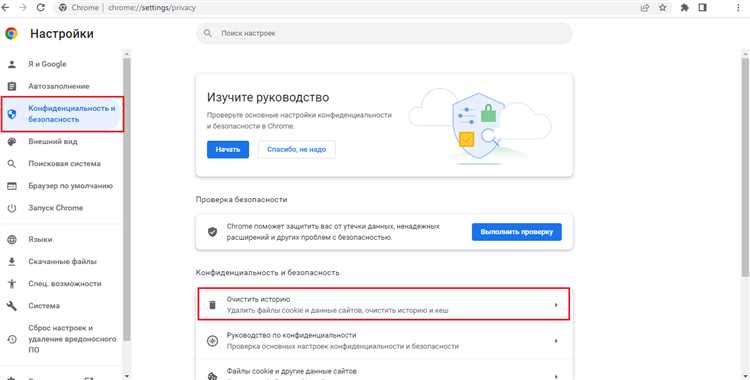
Ошибка «ERR_NETWORK_ACCESS_DENIED» в браузере Google Chrome может вызывать множество неудобств и затруднений при попытке получить доступ к веб-страницам. Данная ошибка указывает на то, что Chrome не может установить соединение с запрашиваемым сайтом из-за ограничений на доступ. Она может появиться из-за различных причин, но в большинстве случаев это связано с настройками безопасности или проблемами сети.
В этом подробном руководстве мы рассмотрим несколько эффективных способов исправить ошибку «ERR_NETWORK_ACCESS_DENIED» в Chrome. Мы рекомендуем вам последовательно применять каждый из них, чтобы увеличить шансы на успешное устранение данной проблемы.
Прежде чем приступить к исправлению ошибки, рекомендуется проверить, работает ли интернет-соединение на других устройствах. Если проблема возникает только на одном устройстве, то, скорее всего, проблема на самом устройстве. В таком случае вы можете пропустить некоторые шаги ниже и переходить к более специфичным решениям.
Почему возникает ошибка «ERR_NETWORK_ACCESS_DENIED» в Chrome?
Ошибка «ERR_NETWORK_ACCESS_DENIED» в Chrome обычно возникает, когда браузер не может получить доступ к запрашиваемой веб-странице или ресурсу из-за ограничений безопасности или ошибок в настройках сети. Вот несколько возможных причин, по которым может возникнуть эта ошибка:
- Ограничения на уровне брандмауэра или антивирусного программного обеспечения. Некоторые брандмауэры или антивирусные программы могут блокировать доступ к определенным веб-сайтам или ресурсам из соображений безопасности. Убедитесь, что настройки вашего брандмауэра или антивирусного программного обеспечения не блокируют соединение с сайтом, который вы пытаетесь посетить.
- Некорректные настройки прокси-сервера. Если вы используете прокси-сервер для подключения к Интернету, то некорректные настройки прокси-сервера могут привести к ошибке «ERR_NETWORK_ACCESS_DENIED». Проверьте настройки прокси-сервера в своем браузере и убедитесь, что они корректны.
- Проблемы с DNS. DNS (Domain Name System) — это служба, которая переводит доменные имена в IP-адреса. Если у вас есть проблемы с DNS, то браузер может не иметь доступа к соответствующим IP-адресам, что может вызвать ошибку «ERR_NETWORK_ACCESS_DENIED». Попробуйте очистить кэш DNS в своем браузере или настройках операционной системы.
- Неправильные настройки браузера. Иногда неправильные настройки браузера могут привести к ошибке «ERR_NETWORK_ACCESS_DENIED». Проверьте настройки безопасности и конфиденциальности в своем браузере и убедитесь, что они не блокируют доступ к веб-сайтам или ресурсам.
Если у вас возникла ошибка «ERR_NETWORK_ACCESS_DENIED» в Chrome, рекомендуется проверить вышеперечисленные причины и предпринять соответствующие действия для исправления проблемы. Если проблема не устраняется, возможно, стоит обратиться к специалисту по технической поддержке для получения дополнительной помощи.
Неправильные настройки брандмауэра
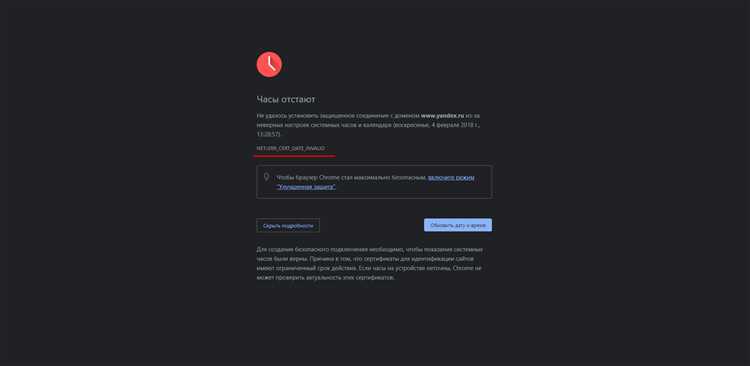
Чтобы исправить эту ошибку, следует выполнить следующие шаги:
| Шаг 1: | Откройте настройки брандмауэра |
| Шаг 2: | Убедитесь, что брандмауэр не блокирует доступ к браузеру Chrome или к сайтам, на которые вы пытаетесь получить доступ |
| Шаг 3: | Если нужно, добавьте исключения или правила для браузера Chrome, чтобы разрешить доступ к определенным сетевым ресурсам |
| Шаг 4: | Проверьте, отключены ли какие-либо блокировки или ограничения в брандмауэре, которые могут вызывать проблемы с доступом в Chrome |
| Шаг 5: | Сохраните изменения и перезапустите браузер Chrome, чтобы применить новые настройки брандмауэра |
Если после выполнения этих шагов ошибка «ERR_NETWORK_ACCESS_DENIED» все еще возникает, вам может потребоваться обратиться к администратору системы или провайдеру интернет-услуг, чтобы получить дополнительную помощь по настройке вашего брандмауэра.
Брандмауэр блокирует доступ к сети
Один из распространенных вариантов ошибки «ERR_NETWORK_ACCESS_DENIED» в браузере Google Chrome может быть связан с настройками брандмауэра. Брандмауэр может блокировать доступ к определенным сайтам или сетевым ресурсам, что приводит к возникновению данной ошибки.
Чтобы исправить эту проблему, вам необходимо проверить настройки брандмауэра и разрешить доступ в Черный список веб-сайтов или исключить определенные порты или протоколы из блокировки. Вот несколько шагов, которые помогут вам справиться с этой ошибкой:
- Откройте настройки брандмауэра на вашем компьютере. Обычно это можно сделать через Панель управления или Системные настройки.
- Найдите раздел, отвечающий за правила брандмауэра или список исключений.
- Убедитесь, что сайты, к которым вы пытаетесь получить доступ, не находятся в списке заблокированных сайтов.
- Если сайты находятся в списке заблокированных, удалите их из этого списка или добавьте их в белый список.
- Также проверьте, есть ли в списке заблокированных порты или протоколов, которые могут блокировать доступ к сайтам или сетевым ресурсам.
- Если найдены заблокированные порты или протоколы, удалите их из списка или разрешите доступ к ним.
После внесения соответствующих изменений сохраните настройки брандмауэра и перезагрузите компьютер. После перезагрузки проверьте, исправлена ли проблема с ошибкой «ERR_NETWORK_ACCESS_DENIED».
Неверно настроенные исключения в брандмауэре
Если вы столкнулись с ошибкой «ERR_NETWORK_ACCESS_DENIED» в Google Chrome, причиной может быть неверная настройка исключений в брандмауэре. Брандмауэр может блокировать доступ к определенным сайтам или сетевым ресурсам, если они не были добавлены в список разрешенных исключений.
Чтобы исправить эту ошибку, вам необходимо проверить настройки брандмауэра и убедиться, что все необходимые исключения добавлены. Вот пошаговое руководство по настройке исключений в брандмауэре:
- Откройте панель управления Windows и найдите раздел «Брандмауэр Windows».
- Кликните на «Дополнительные настройки» в боковом меню.
- Выберите «Входящие правила» или «Исходящие правила», в зависимости от того, какой тип правил вы хотите настроить.
- Кликните на «Новое правило» в правой панели.
- Выберите «Программа» и кликните «Далее».
- Нажмите на кнопку «Обзор» и найдите исполняемый файл браузера (например, chrome.exe).
- Выберите «Разрешить подключение» и кликните «Далее».
- Выберите опцию «Все» для применения правила ко всем сетям.
- Выберите «Доменная сеть», «Частная сеть» и «Общедоступная сеть» и кликните «Далее».
- Дайте правилу имя и описание (например, «Исключение для Chrome») и кликните «Готово».
После этого брандмауэр должен разрешить доступ к выбранным сайтам или ресурсам, и вы больше не должны сталкиваться с ошибкой «ERR_NETWORK_ACCESS_DENIED» в Chrome. Если проблема сохраняется, повторите процесс и убедитесь, что все настройки правильно выполнены.
Проблемы с прокси-сервером
Проблема с прокси-сервером может стать одной из причин возникновения ошибки «ERR_NETWORK_ACCESS_DENIED» в браузере Google Chrome. Прокси-сервер работает как посредник между вашим компьютером и интернетом, перенаправляя запросы на веб-сайты. Если настройки прокси-сервера некорректны или возникли проблемы с его работой, это может вызвать ошибку доступа к сети.
Чтобы исправить эту проблему, вам необходимо проверить настройки прокси-сервера и убедиться, что они правильно сконфигурированы. Вот несколько шагов, которые можно выполнить:
- Откройте браузер Google Chrome и кликните на иконку меню в правом верхнем углу.
- Выберите пункт «Настройки» в выпадающем меню.
- Прокрутите страницу вниз и нажмите на ссылку «Дополнительно».
- В разделе «Сеть» нажмите на кнопку «Изменить настройки прокси».
- Убедитесь, что опция «Использовать прокси-сервер для локальной сети (эта настройка распространяется только на текущего пользователя)» не выбрана.
- Нажмите на кнопку «Применить» и закройте окна настроек.
- Перезапустите браузер Chrome и проверьте, исправилась ли ошибка «ERR_NETWORK_ACCESS_DENIED».
Если ошибка все еще возникает после выполнения этих шагов, попробуйте временно отключить антивирусные программы или брандмауэры, так как они могут блокировать доступ к сети через прокси-сервер.
Если никакие из перечисленных методов не решают проблему, возможно, вам потребуется обратиться за помощью к системному администратору или вашему интернет-провайдеру.
Неправильная настройка прокси-сервера
Часто эта ошибка возникает, когда в настройках прокси-сервера указаны неверные данные, либо они не соответствуют требованиям вашей сети или Интернет-провайдера. Если вы столкнулись с ошибкой «ERR_NETWORK_ACCESS_DENIED», рекомендуется проверить настройки прокси-сервера:
- Откройте настройки Google Chrome, нажав на иконку с тремя вертикальными точками в верхнем правом углу окна браузера и выбрав пункт «Настройки».
- Пролистайте страницу до раздела «Дополнительные», затем выберите «Сеть». Нажмите на кнопку «Изменить настройки прокси-сервера» в разделе «Подключение».
- Убедитесь, что включена опция «Автоматическое обнаружение настроек». Если эта опция не активирована, убедитесь, что вы ввели правильные данные прокси-сервера, предоставленные вашим Интернет-провайдером.
- Если вы используете прокси-сервер, предоставленный вашей сетью, убедитесь, что в разделе «Локальная сеть» введены правильные данные. Обратитесь к администратору сети, чтобы убедиться в правильности настроек.
После того, как вы проверили и, если необходимо, внесли изменения в настройки прокси-сервера, перезагрузите свое устройство и запустите браузер Google Chrome снова. Это может помочь исправить ошибку «ERR_NETWORK_ACCESS_DENIED» и обеспечить стабильное подключение к Интернету.
Прокси-сервер блокирует доступ к сети
Когда прокси-сервер настроен таким образом, чтобы блокировать доступ к определенным веб-сайтам или ресурсам, это может привести к ошибке «ERR_NETWORK_ACCESS_DENIED». Браузер Chrome пытается установить соединение с нужным веб-сайтом, но получает отказ в доступе от прокси-сервера.
Обычно прокси-серверы настроены администраторами компьютерных сетей или провайдером интернет-услуг. Они могут блокировать определенные веб-сайты или типы контента, чтобы защитить сеть от вредоносных программ или нежелательных ресурсов.
Если вы сталкиваетесь с ошибкой «ERR_NETWORK_ACCESS_DENIED» и подозреваете, что прокси-сервер блокирует доступ к сети, вам понадобится решить эту проблему для продолжения работы в Интернете.
Следующие шаги помогут вам проверить настройки прокси-сервера и, возможно, изменить их, чтобы исправить ошибку:
- Откройте «Настройки» браузера Chrome, щелкнув на значке «Меню» (три вертикальные точки) в правом верхнем углу окна браузера и выбрав соответствующий пункт меню.
- Прокрутите вниз до раздела «Расширенные» и выберите «Открыть настройки прокси» в разделе «Система».
- В открывшемся окне выберите вкладку «Подключения» и нажмите на кнопку «Настройка сети».
- Убедитесь, что в поле «Настройка прокси-сервера» выбран вариант «Автоматическое получение настроек» или «Автоматическое определение настроек».
- Если настройки прокси-сервера уже установлены автоматически, вы можете попробовать временно отключить использование прокси-сервера, выбрав вариант «Нет прокси» или снимая флажок с соответствующего поля.
- После применения изменений закройте все открытые окна браузера Chrome и перезапустите его.
Если после проведения указанных выше шагов ошибка «ERR_NETWORK_ACCESS_DENIED» все еще проявляется, возможно, прокси-сервер настроен на более высоком уровне, например, на уровне сети или операционной системы. В этом случае вам потребуется связаться с администратором сети или провайдером интернет-услуг для получения дополнительной помощи в решении проблемы.
Избавиться от ошибки «ERR_NETWORK_ACCESS_DENIED» может быть непросто, так как это требует изменения настроек прокси-сервера, которые могут быть контролируемыми внешними организациями. Однако, следуя указанным выше рекомендациям, вы можете повысить свои шансы на успешное решение проблемы и восстановление доступа к сети в браузере Chrome.
Проблемы сети
Когда вы сталкиваетесь с ошибкой «ERRNETWORKACCESSDENIED» в браузере Chrome, это может быть связано с проблемами сети, которые блокируют доступ к запрашиваемому веб-сайту. Вот некоторые возможные причины и их решения:
1. Брандмауэр или антивирусное программное обеспечение: Проверьте настройки вашего брандмауэра или антивирусной программы и убедитесь, что они не блокируют доступ к веб-сайту. Если да, то временно отключите их и проверьте, исправилась ли проблема.
2. Прокси-сервер: Если вы используете прокси-сервер, убедитесь, что он настроен правильно. Проверьте настройки прокси в браузере Chrome и убедитесь, что они соответствуют вашей сети.
3. DNS-настройки: Попробуйте изменить DNS-настройки на своем компьютере. Вы можете воспользоваться общедоступными DNS-серверами, такими как Google DNS (8.8.8.8 и 8.8.4.4), чтобы устранить проблемы с DNS.
4. Проблемы с маршрутизатором: Перезапустите свой маршрутизатор и модем. Также убедитесь, что они настроены правильно и обновлены до последней версии программного обеспечения.
5. Неполадки сети: Если все остальное не сработало, возможно, проблема в самой сети. Обратитесь к вашему интернет-провайдеру, чтобы проверить, есть ли у них проблемы соединения в вашем районе или сети в целом.
Если после выполнения этих шагов ошибка «ERRNETWORKACCESSDENIED» все еще появляется, возможно, проблема локализована на уровне веб-сайта или сервера. В таком случае вам следует связаться с администратором веб-сайта или провайдером хостинга для получения дополнительной помощи и решения проблемы.

